Cách thêm cột trong Excel để thêm các dữ liệu vào trang tính vô cùng nhanh chóng và hiệu quả
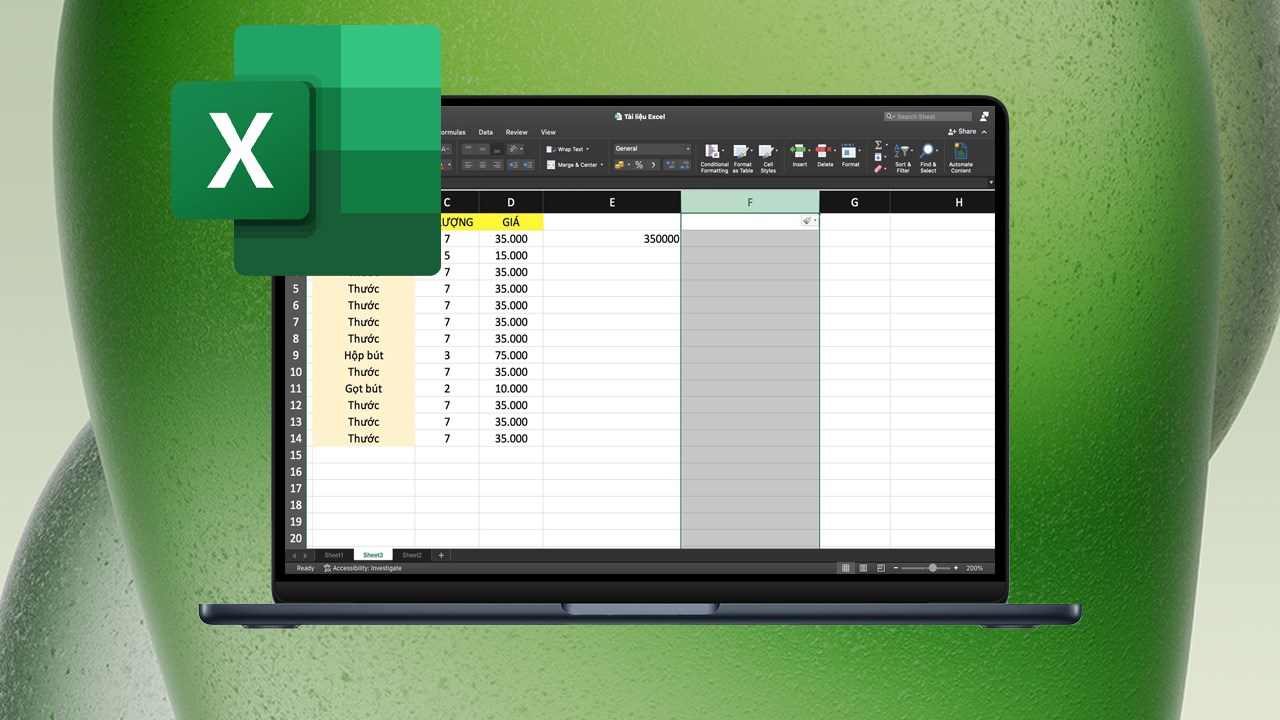
Excel là phần mềm văn phòng hỗ trợ người dùng trong các công việc nhập liệu cũng như thống kê số liệu vô cùng hiệu quả nhờ vào các tính năng cũng như phân hàng, cột ngăn nắp. Vì vậy để làm việc hiệu quả hơn thì ở bài viết này mình sẽ chia sẻ cho bạn cách thêm cột trong Excel trên máy tính, MacBook ngay nhé!
1. Phím tắt thêm cột nhanh
Để có thể thêm cột mới nhanh chóng thì bạn hoàn toàn có thể thêm bằng phím tắt. Bạn có thể thực hiện bằng cách chọn cột cần thêm mới > Nhấn tổ hợp phím Command + Shift + “+” (Ctrl + Shift + “+” với Windows). Vậy là bạn đã thêm cột thành công.
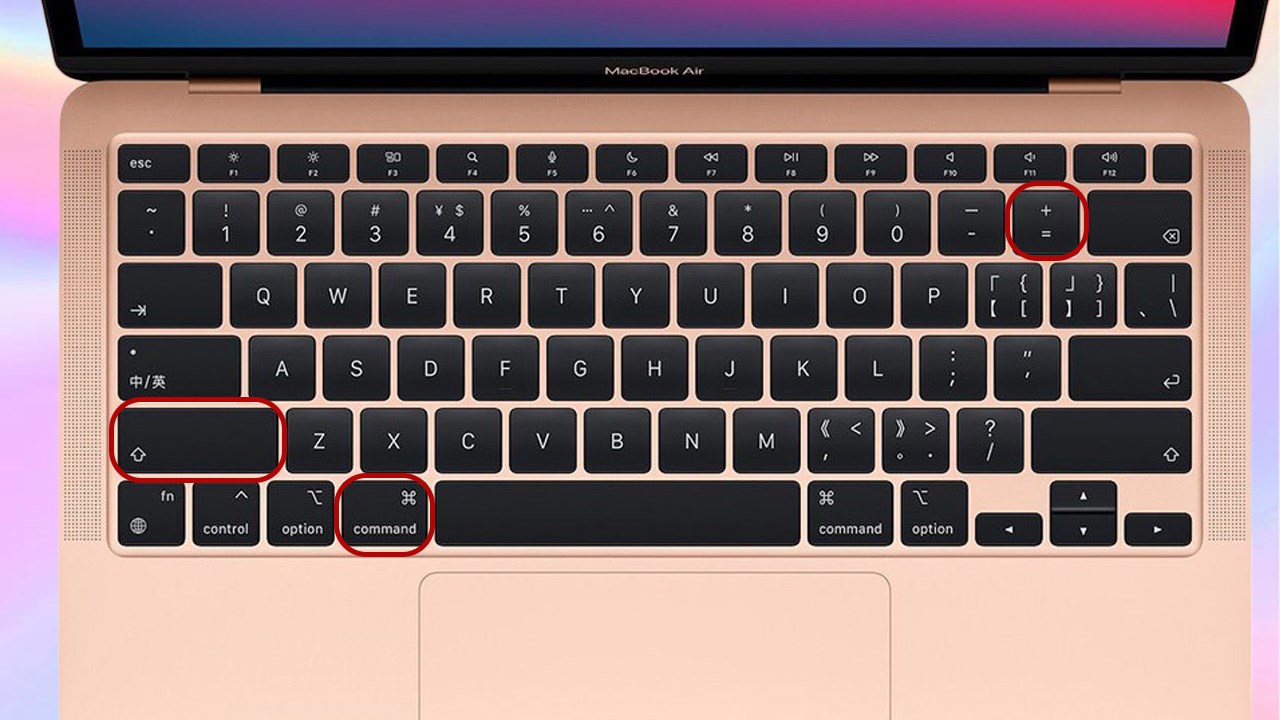
2. Cách thêm cột bằng Insert
2.1. Thêm cột tại ô bất kỳ
Để thêm cột mới ở một ô bất kỳ trong Trang tính, bạn chỉ cần chọn cột chữ cái chứa ô đó > Nhấp chuột phải > Chọn Insert. Vậy là bạn đã thêm cột tại ô bất kỳ thành công.
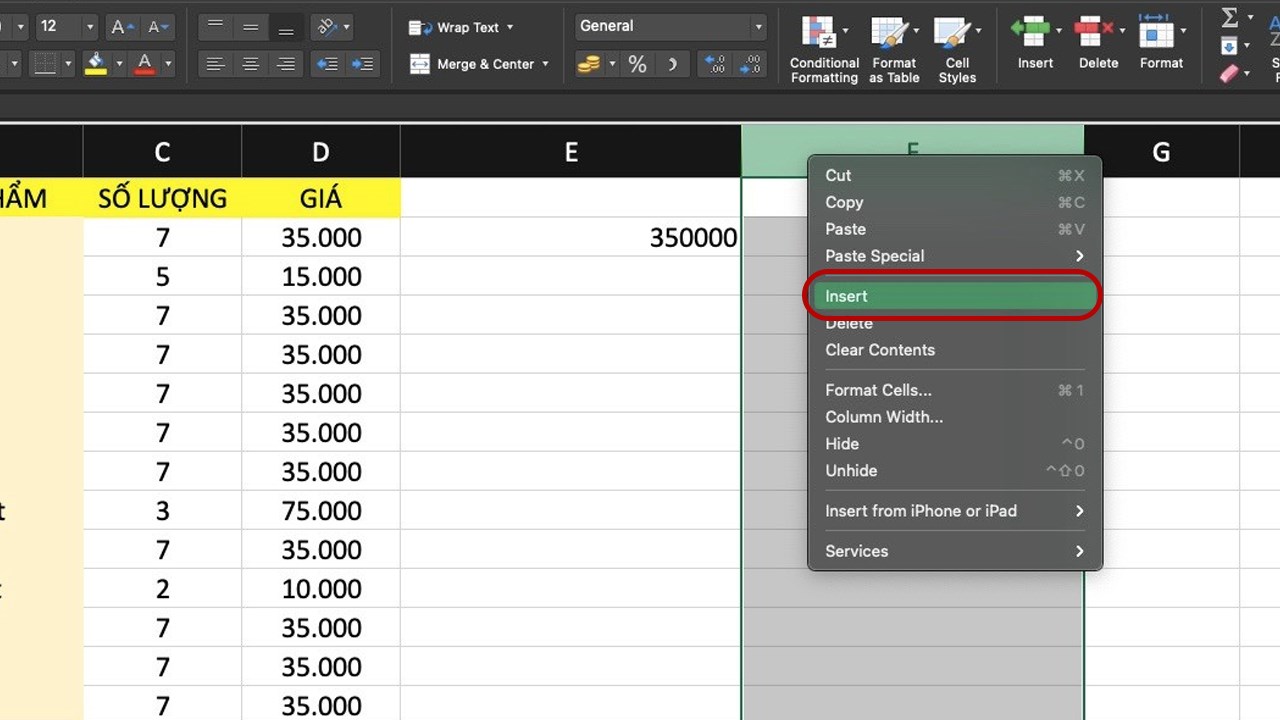
2.2. Thêm nhiều cột
Bước 1: Chọn số cột bạn muốn thêm vào dựa vào số cột bạn đang chọn trong trang tính.
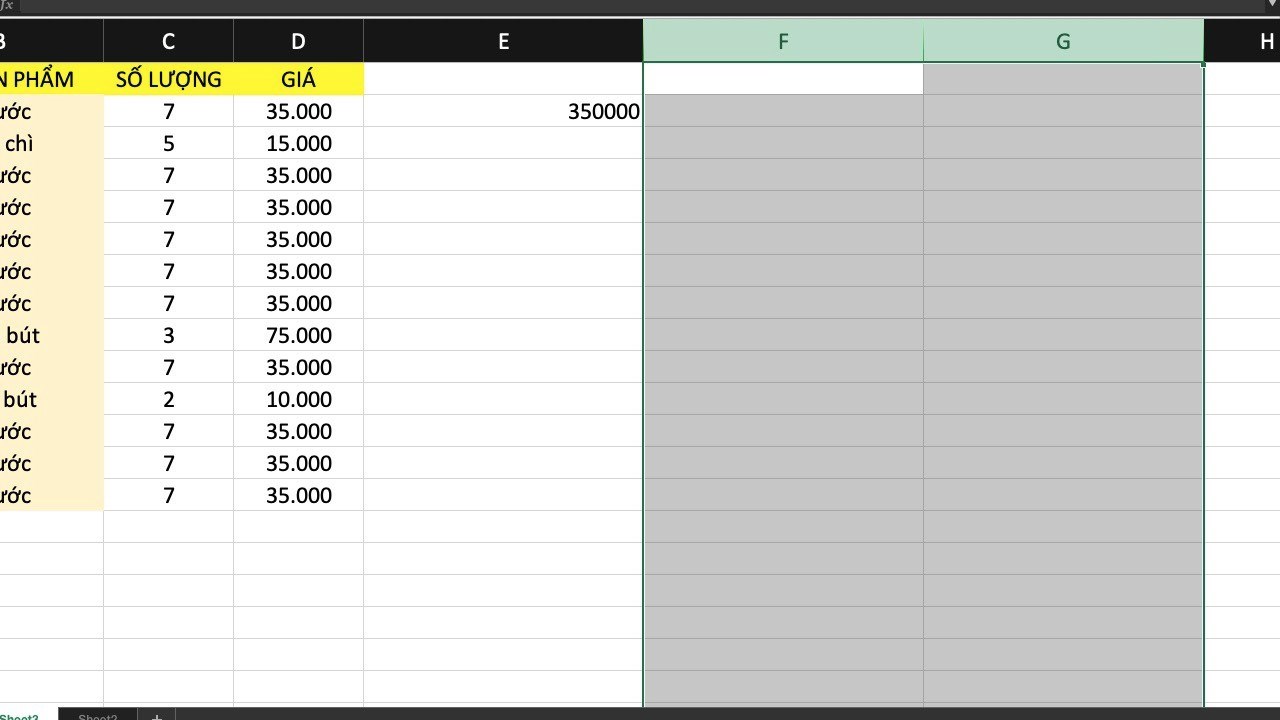
Bước 2: Nhấp chuột phải > Chọn Insert. Vậy là bạn đã thêm nhiều cột thành công.
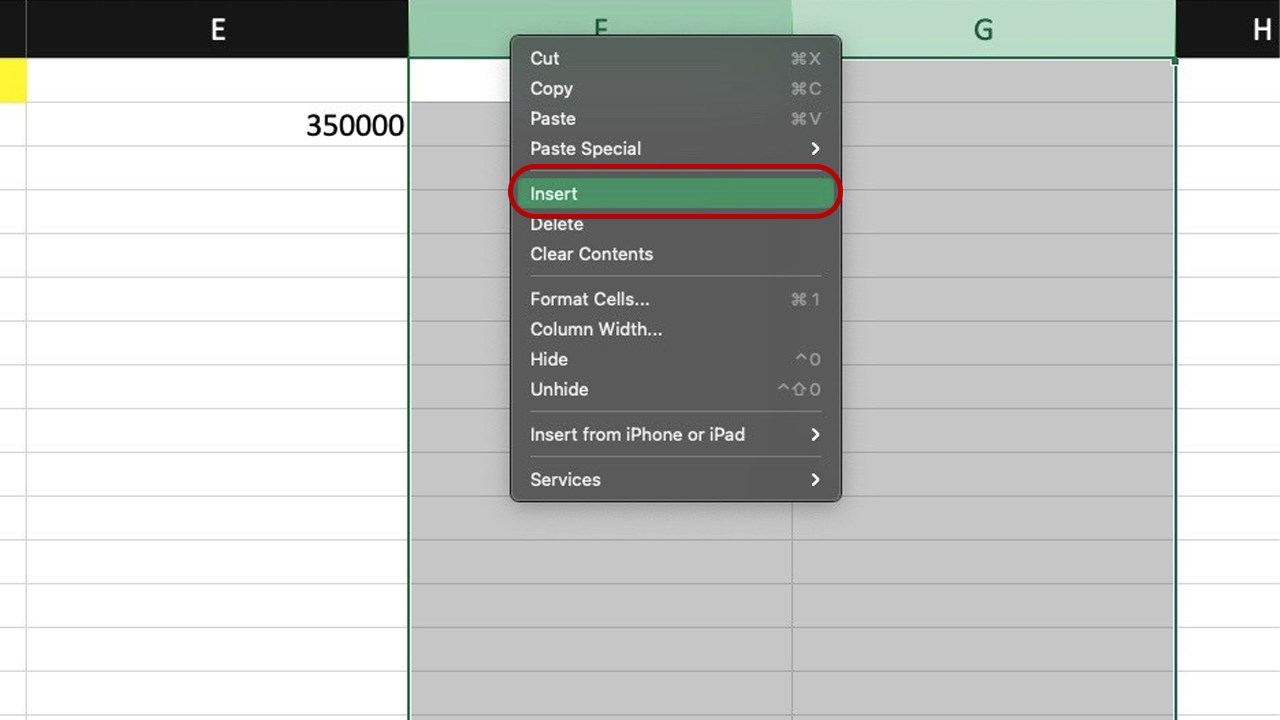
2.3. Thêm cột ở nhiều vị trí khác nhau
Bước 1: Chọn các cột ở vị trí khác nhau bằng cách chọn cột đầu tiên > Nhấn giữ phím Command (Ctrl) và chọn cột tiếp theo.
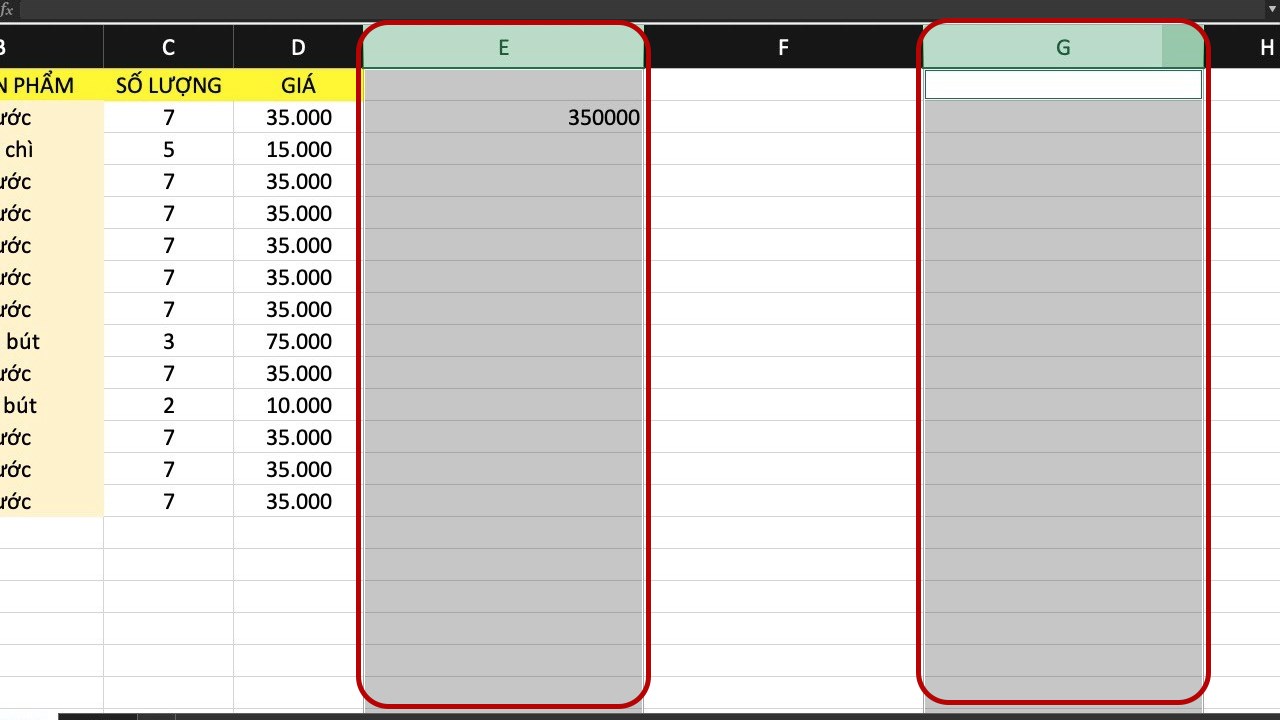
Bước 2: Nhấp chuột phải > Chọn Insert.
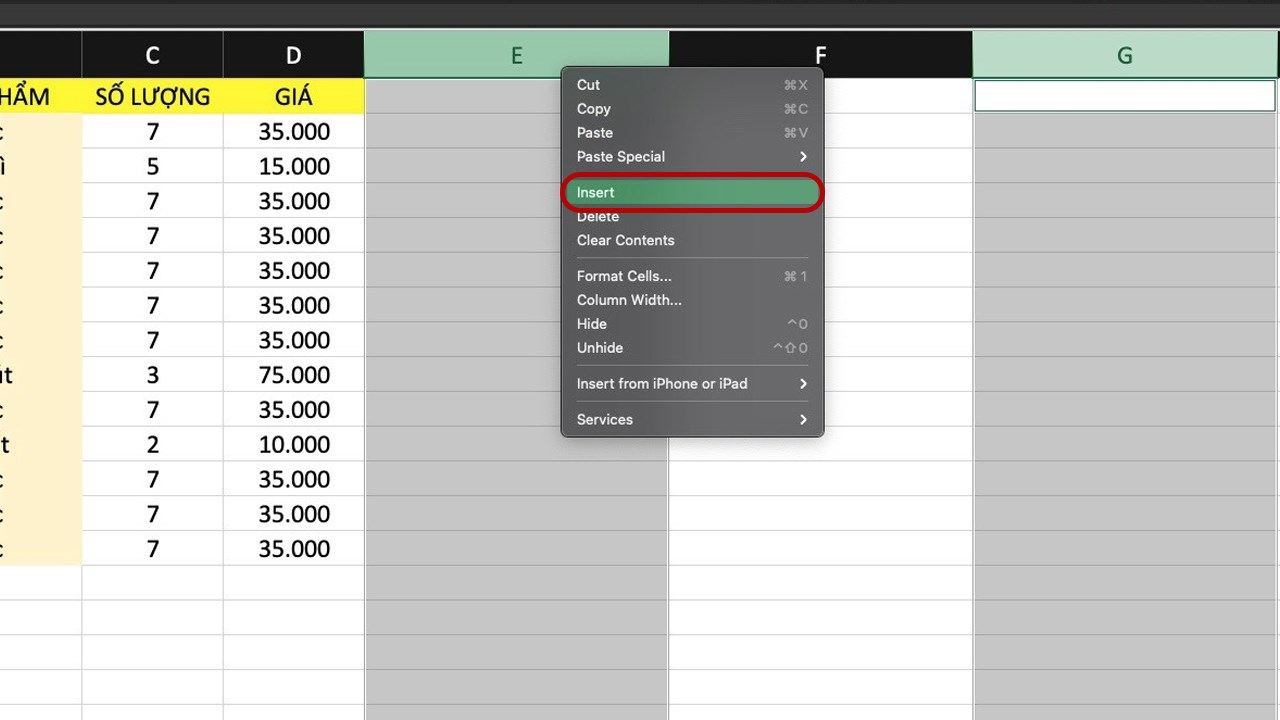
2.4. Thêm cột trong Bảng
Bước 1: Chọn cột trong bảng của bạn vừa tạo.
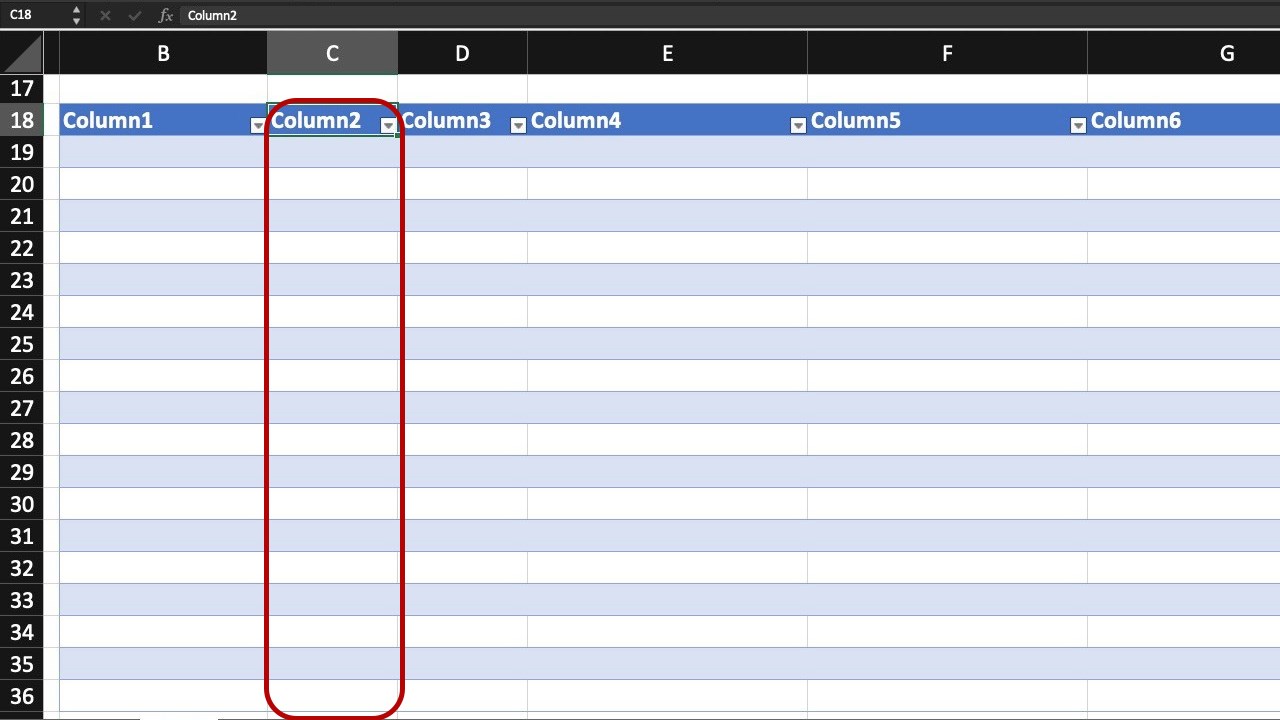
Bước 2: Nhấp chuột phải vào cột đó > Chọn Insert > Chọn Table Columns to the Left.
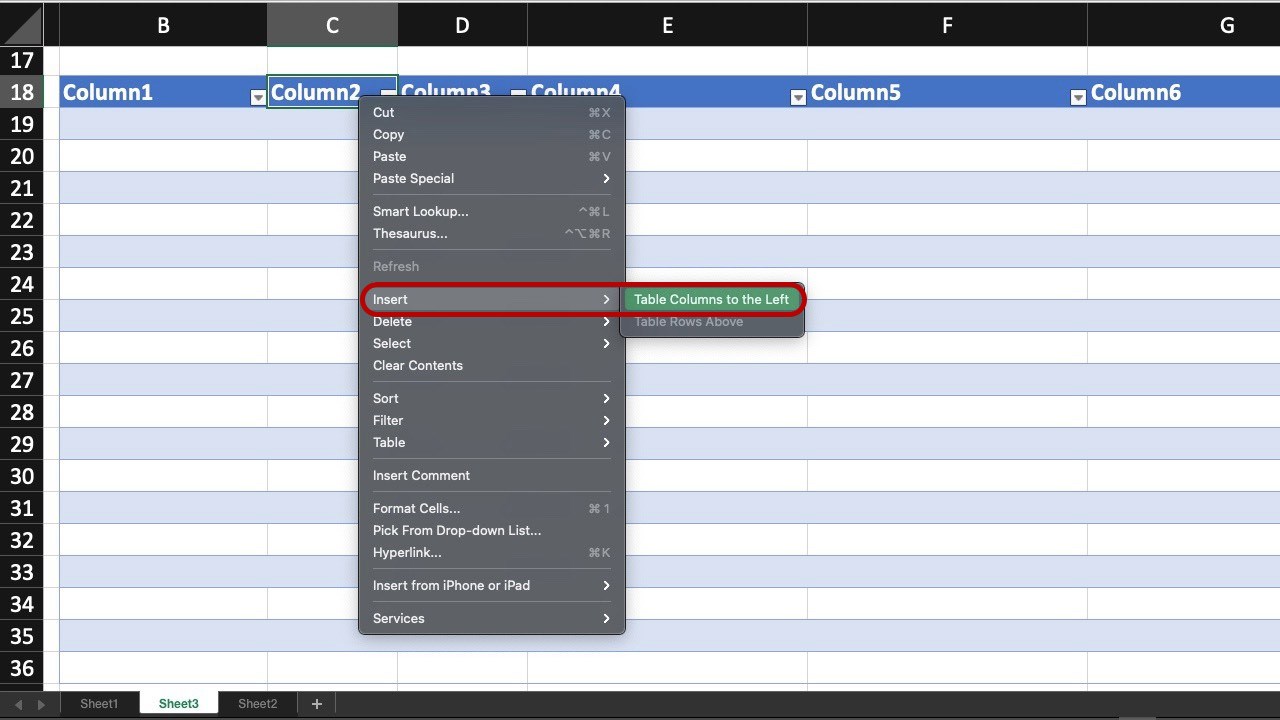
Vậy là mình đã chia sẻ xong cho bạn cách cách thêm cột trong Excel rồi. Hi vọng rằng những thông tin trên sẽ hữu ích đối với bạn nhé!



